Converter CVS para DWG
Como converter dados CSV para o formato DWG para aplicações CAD, incluindo ferramentas recomendadas e etapas.
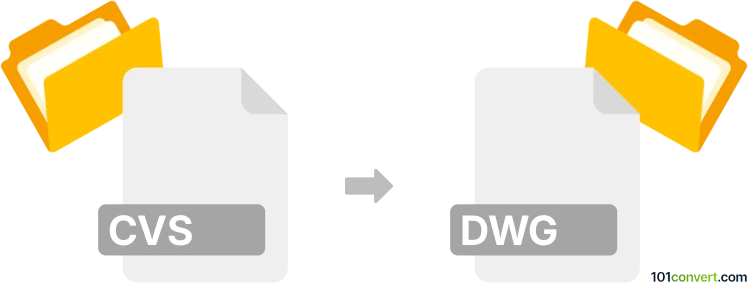
Como converter cvs para dwg arquivo
- Outro
- Nenhuma avaliação ainda.
101convert.com assistant bot
4h
Entendendo os formatos de arquivo cvs e dwg
CVS não é um formato de arquivo padrão para troca de dados. Frequentemente, é um erro de digitação para CSV (Comma-Separated Values), que é um formato de texto simples usado para armazenar dados tabulares. DWG, por outro lado, é um formato de arquivo binário proprietário utilizado para armazenar dados de design bidimensionais e tridimensionais e metadados, comumente usado pelo AutoCAD e outro software CAD.
Por que converter cvs (csv) para dwg?
Converter dados CSV para DWG é útil quando você deseja visualizar dados tabulares como objetos geométricos em software CAD. Por exemplo, você pode ter coordenadas ou dados de atributos em um arquivo CSV que deseja plotar como pontos, linhas ou formas em um desenho DWG.
Como converter cvs (csv) para dwg
Como não há uma conversão direta de CSV para DWG, você precisa usar software CAD ou ferramentas especializadas que possam importar dados CSV e exportar como DWG. O processo geral envolve:
- Preparar seu arquivo CSV com os dados necessários (por exemplo, coordenadas X, Y, Z).
- Importar o CSV para um programa CAD.
- Mapear os dados para objetos geométricos (pontos, polilinhas, etc.).
- Salvar ou exportar o desenho como arquivo DWG.
Softwares recomendados para conversão de csv para dwg
- AutoCAD: Use o comando Data Connect ou MAPIMPORT para importar dados CSV, depois File → Save As para exportar como DWG.
- QGIS: Importar CSV como uma camada, exportar como DXF, depois usar AutoCAD ou um conversor gratuito para salvar como DWG.
- AnyConv ou Zamzar: Conversores online que podem suportar conversão de CSV para DWG, mas os resultados podem variar e o mapeamento manual é limitado.
Exemplo passo a passo usando AutoCAD
- Abra o AutoCAD.
- Vá em Insert → Import e selecione seu arquivo CSV.
- Mapeie as colunas para a geometria adequada (por exemplo, X, Y, Z para pontos).
- Após a importação, vá em File → Save As e escolha DWG como formato de saída.
Dicas e considerações
- Certifique-se de que seu arquivo CSV esteja formatado corretamente e contendo todas as colunas necessárias.
- Algumas ferramentas gratuitas podem suportar apenas a conversão para DXF, que pode então ser convertido para DWG.
- Sempre verifique o arquivo DWG de saída quanto à precisão após a conversão.
Nota: Este registo de conversão cvs para dwg está incompleto, deve ser verificado e pode conter incorreções. Por favor vote abaixo se achou esta informação útil ou não.